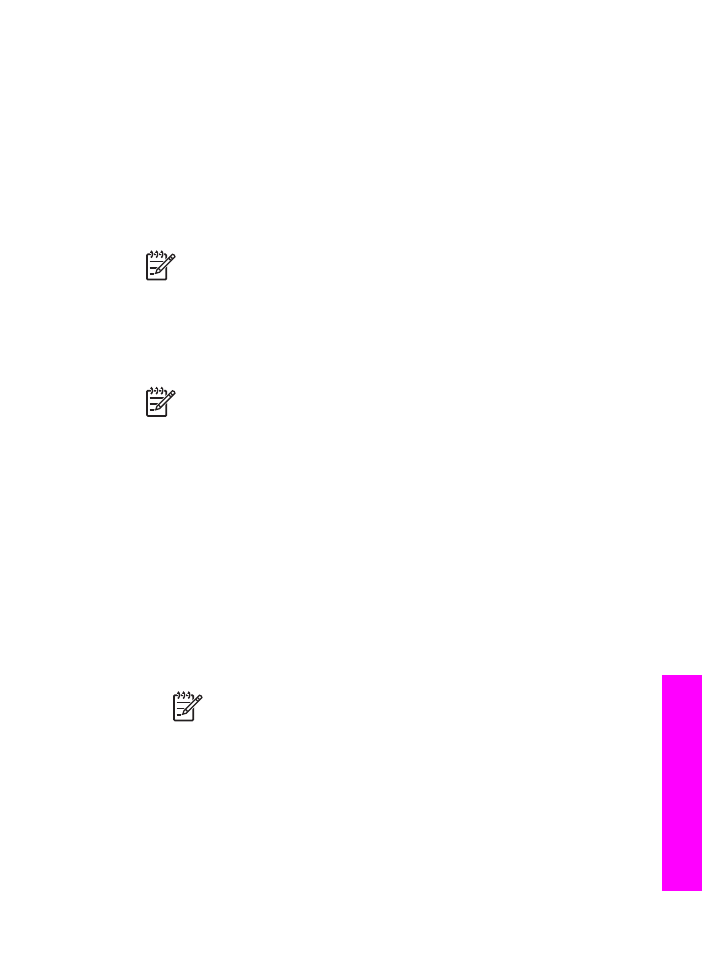
Skicka bilder med programmet HP Image Zone (Windows)
Du kan använda programmet HP Image Zone när du vill dela bilder med vänner och
familj. Öppna HP Image Zone, markera bilderna du vill dela och skicka bilderna med
HP Instant Shares e-posttjänst.
Så här använder du programmet HP Image Zone
1.
Dubbelklicka på ikonen för HP Image Zone på skrivbordet.
Fönstret HP Image Zone öppnas på datorn. Fliken Mina bilder visas i fönstret.
2.
Markera en eller flera bilder från de mappar där de är sparade.
Mer information finns i HP Image Zone-hjälpen.
Anmärkning
Använd bildredigeringsverktygen i HP Image Zone för att
redigera bilderna så att de får önskat utseende. Mer information finns i
HP Image Zone-hjälpen.
3.
Klicka på fliken HP Instant Share.
Fliken HP Instant Share visas i HP Image Zone-fönstret.
4.
Klicka på länken eller ikonen för den tjänst du vill använda när du skickar den
skannade bilden, från kontrollfältet eller arbetsytan på fliken HP Instant Share.
Anmärkning
Om du klickar på Se alla tjänster, kan du välja bland de
tjänster som finns för ditt land/din region, till exempel: HP Instant Share-e-
post och Skapa online-album. Följ anvisningarna på skärmen.
Fönstret Koppla upp dig online visas under arbetsytan på fliken HP Instant
Share.
5.
Klicka på Nästa och följ anvisningarna på skärmen.
Om du väljer HP Instant Share-e-post kan du:
–
Skicka ett e-postmeddelande med miniatyrbilder av fotona som kan visas,
skrivas ut och sparas.
–
Öppna och underhålla en adressbok. Klicka på Adressbok, registrera dig för
HP Instant Share och skapa ett HP Passport-konto.
–
Skicka e-postmeddelandet till flera adresser. Klicka på länken för flera
mottagare.
–
Skicka en bildsamling till en väns eller släktings nätverksanslutna enhet
Ange det namn som mottagaren givit enheten i textrutan e-postadress följt
av @send.hp.com. Du uppmanas då att logga in med HP Instant Share med
ditt användar-ID och lösenord för HP Passport.
Anmärkning
Om du inte tidigare konfigurerat HP Instant Share,
klicka på Jag behöver ett HP Passport-konto i fönstret Logga in
med HP Passport. Skaffa ett användar-ID och ett lösenord till HP
Passport.
Användarhandbok
111
Använda
HP Instant
Share